Python est l'un des langages de programmation les plus populaires et il est préinstallé avec de nombreux systèmes d'exploitation Linux par défaut. Saviez-vous que nous pouvons trouver des informations sur un système Linux utilisant Python ? Oui! Ce bref guide explique comment trouver les détails du système Linux à l'aide de Python. Python a un module nommé Platform ce qui nous permet de trouver diverses informations système telles que la version du système d'exploitation, le nom de la distribution, l'architecture de la machine, le noyau, le nom de code du système d'exploitation, la version de Python, etc.
Rechercher les détails du système Linux à l'aide de Python
Comme indiqué ci-dessus, la plupart des distributions Linux sont livrées avec Python par défaut. S'il n'est pas déjà installé, vous pouvez l'installer à l'aide du gestionnaire de packages de la distribution. Ici, j'ai inclus les étapes pour installer la dernière version de Python 3.6.x sur certaines distributions Linux.
Sur Arch Linux et ses variantes :
$ sudo pacman -S python
Sur Fedora :
$ sudo dnf install python36
Sur CentOS 7, nous pouvons installer Python 3.6 depuis IUM (Inline with Upstream Stable) comme ci-dessous.
$ sudo yum install https://centos7.iuscommunity.org/ius-release.rpm
$ sudo yum install python36u
Ubuntu 17.10 et versions plus récentes, Python 3.6 est disponible par défaut. Ne vous embêtez donc pas avec l'installation.
Sur Ubuntu 16.10 et 17.04, Python3 est disponible dans l'[Univers] dépôt. Assurez-vous d'avoir activé le référentiel [Universe] et installez Python 3.6 comme indiqué ci-dessous.
$ sudo add-apt-repository universe $ sudo apt-get install python3.6
Sur Ubuntu 14.04 ou 16.04, Python 3 n'est pas disponible dans le référentiel Universe. Alors, utilisez le PPA suivant pour installer Python 3.
$ sudo add-apt-repository ppa:deadsnakes/ppa $ sudo apt-get update $ sudo apt-get install python3.6
Une fois Python installé, vérifiez sa version à l'aide de la commande :
$ python3 --version
Ou,
$ python3.6 -V
Vous pouvez voir une sortie comme ci-dessous.
Python 3.6.8
Il est maintenant temps de trouver sur quel système d'exploitation nous fonctionnons.
Afficher le nom, la version et le nom du système d'exploitation :
$ python3 -c 'import platform; print(platform.linux_distribution())'
Si vous avez Python 2.x sur votre système, utilisez simplement :
$ python -c 'import platform; print(platform.linux_distribution())'
Exemple de sortie du bureau Ubuntu 18.04 :
('Ubuntu', '18.04', 'bionic') Afficher l'architecture de la machine :
$ python3 -c 'import platform; print(platform.architecture())'
('64bit', 'ELF') Afficher le type de machine :
$ python3 -c 'import platform; print(platform.machine())' x86_64
Afficher le nom du réseau de l'ordinateur :
$ python3 -c 'import platform; print(platform.node())' ostechnix
Afficher la plate-forme sous-jacente :
$ python3 -c 'import platform; print(platform.platform())' Linux-5.0.0-32-generic-x86_64-with-Ubuntu-18.04-bionic
Afficher le nom du processeur :
$ python3 -c 'import platform; print(platform.processor())' x86_64
Afficher les détails de la version du système :
$ python3 -c 'import platform; print(platform.release())' 5.0.0-32-generic
Afficher le nom du système/OS :
$ python3 -c 'import platform; print(platform.system())' Linux
Version du système d'affichage :
$ python3 -c 'import platform; print(platform.version())' #34~18.04.2-Ubuntu SMP Thu Oct 10 10:36:02 UTC 2019
Afficher tous les détails, tels que le système, le nœud, la version, la version, la machine et le processeur
$ python3 -c 'import platform; print(platform.uname())' uname_result(system='Linux', node='ostechnix', release='5.0.0-32-generic', version='#34~18.04.2-Ubuntu SMP Thu Oct 10 10:36:02 UTC 2019', machine='x86_64', processor='x86_64')
Cela équivaut à la commande "uname -a".
Comme je l'ai déjà mentionné plus tôt, nous pouvons également obtenir la version Python installée.
Pour Python 2.x, exécutez :
$ python -c 'import platform; print(platform.python_version())' 2.7.15+
Pour Python 3.x :
$ python3 -c 'import platform; print(platform.python_version())' 3.6.8
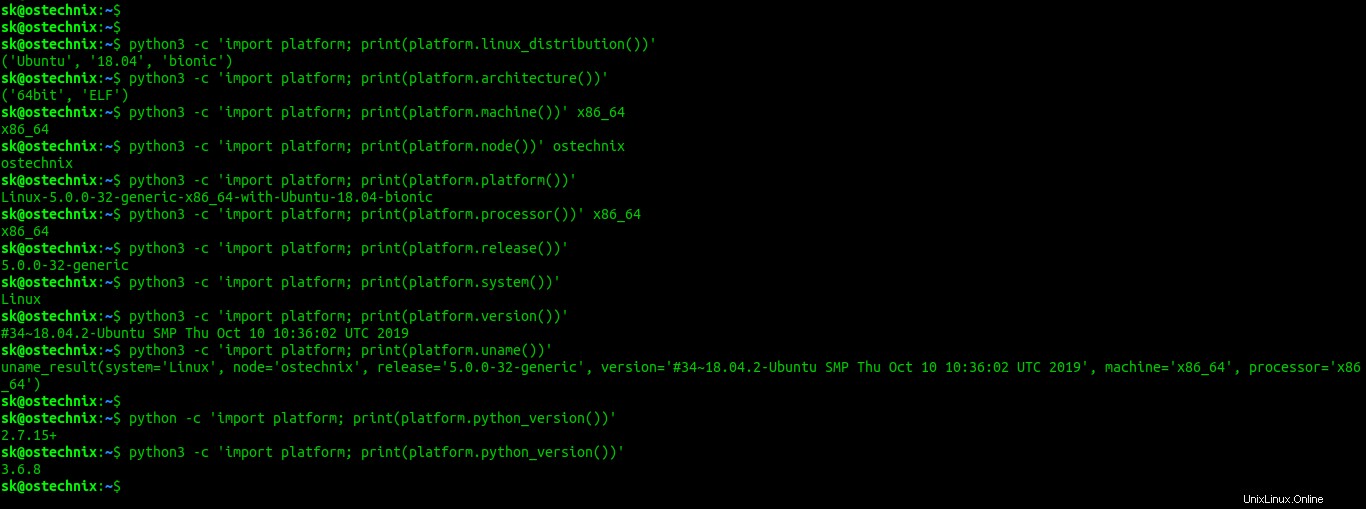
Créer un script Python simple pour afficher les détails du système Linux
Nous pouvons créer un simple script Python pour afficher les informations sur un système Linux en rassemblant toutes les fonctions dans un fichier texte et afficher les détails complets en une seule fois.
Créons un fichier texte nommé os_info.py :
$ nano os_info.py
Ajoutez les lignes suivantes :
import platform
print('Uname:', platform.uname())
print()
print('Distribution :', platform.linux_distribution())
print('Machine :', platform.machine())
print('Node :', platform.node())
print('Processor :', platform.processor())
print('Release :', platform.release())
print('System :', platform.system())
print('Version :', platform.version())
print('Platform :', platform.platform())
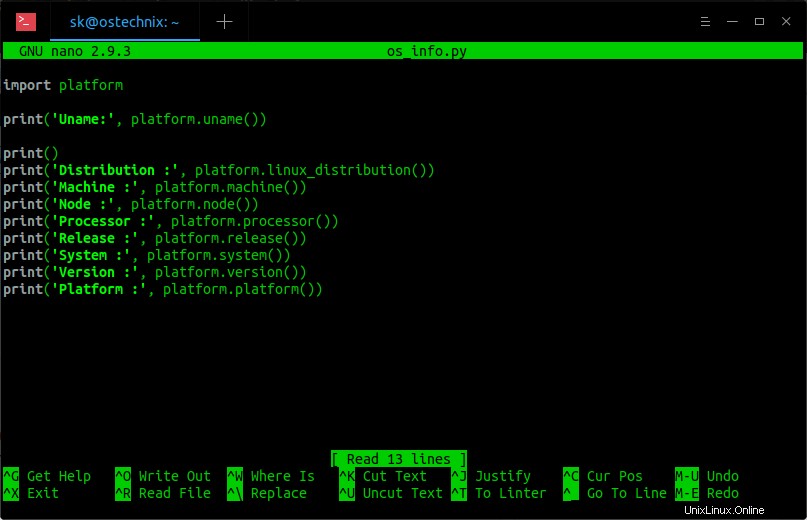
Enregistrez et quittez le fichier.
Exécutez maintenant la commande suivante pour trouver les informations de votre système Linux :
$ python os_info.py
Ou,
$ python3 os_info.py
Exemple de sortie :
Uname: uname_result(system='Linux', node='ostechnix', release='5.0.0-32-generic', version='#34~18.04.2-Ubuntu SMP Thu Oct 10 10:36:02 UTC 2019', machine='x86_64', processor='x86_64')
Distribution : ('Ubuntu', '18.04', 'bionic')
Machine : x86_64
Node : ostechnix
Processor : x86_64
Release : 5.0.0-32-generic
System : Linux
Version : #34~18.04.2-Ubuntu SMP Thu Oct 10 10:36:02 UTC 2019
Platform : Linux-5.0.0-32-generic-x86_64-with-Ubuntu-18.04-bionic
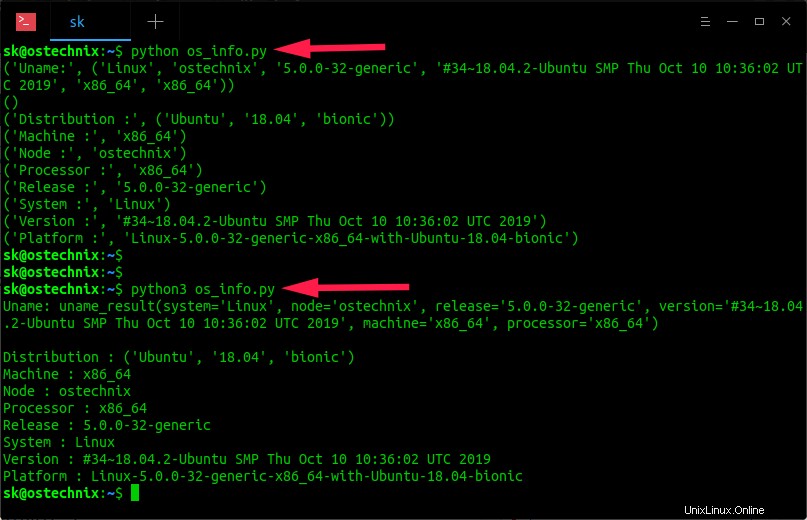
Toutes les commandes ci-dessus ont été testées avec Python 3.6.8 sur l'édition de bureau Ubuntu 18.04.
Trouvez les détails du système Linux à l'aide de Python 3.8.0
Veuillez noter que la platform.linux_distribution() la fonction est dépréciée depuis la version 3.5, et elle sera supprimée dans la version 3.8 . Si vous utilisez la version la plus récente de Python, qui est la 3.8.0, vous devez utiliser l'alternative comme la distro paquet.
Vous pouvez installer le package de distribution en utilisant PiP .
$ pip install distro
Une fois le package de distribution installé, exécutez simplement la commande suivante pour trouver sur quel système d'exploitation vous exécutez :
$ distro
Exemple de sortie :
Name: Ubuntu 18.04.2 LTS Version: 18.04 (bionic) Codename: bionic
Pour afficher un peu plus de détails, utilisez -j drapeau :
$ distro -j
Exemple de sortie :
{
"codename": "bionic",
"id": "ubuntu",
"like": "debian",
"version": "18.04",
"version_parts": {
"build_number": "",
"major": "18",
"minor": "04"
}
}
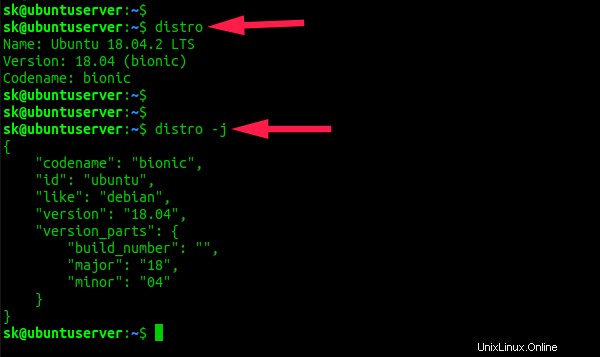
Il existe également de nombreuses autres façons et applications disponibles pour trouver les détails d'une machine Linux. Nous en avons déjà couvert certains et les avons liés ici pour votre référence.
- Comment trouver les détails du système Linux à l'aide d'inxi
- Neofetch – Afficher les informations du système Linux dans le terminal
- Trouvez le nom de la distribution Linux, la version et les détails du noyau
- Comment trouver les spécifications matérielles sous Linux
J'espère que cela vous aidera.